Tính năng mã hóa đầu cuối Zalo là một công cụ bảo mật mạnh mẽ giúp bảo vệ thông tin cá nhân và nội dung cuộc trò chuyện của người dùng trên nền tảng này. Việc kích hoạt hoặc tắt tính năng mã hóa Zalo này tương đối đơn giản, có thể thực hiện dễ dàng trên cả ứng dụng Zalo dành cho điện thoại di động (iPhone, Android) và Zalo PC trên máy tính. Bài viết này sẽ giải thích rõ mã hóa đầu cuối Zalo là gì và hướng dẫn bạn cách thiết lập tính năng quan trọng này.
Mã hóa đầu cuối Zalo là gì?
Mã hóa đầu cuối (End-to-End Encryption – E2EE) trên Zalo là công nghệ bảo mật tiên tiến do Zalo phát triển nhằm đảm bảo tính riêng tư cho các cuộc hội thoại. Khi tính năng này được kích hoạt, toàn bộ nội dung tin nhắn, hình ảnh, video, hay các dữ liệu khác được gửi đi sẽ được mã hóa ngay trên thiết bị của người gửi.
Dữ liệu đã mã hóa này được truyền qua máy chủ Zalo và chỉ có thể được giải mã trở lại nội dung gốc khi đến thiết bị của người nhận. Điều đặc biệt quan trọng là ngay cả Zalo hay bất kỳ bên thứ ba nào khác cũng không thể đọc được nội dung tin nhắn đã được mã hóa này.
Quy trình hoạt động của mã hóa đầu cuối trên Zalo diễn ra như sau:
- Tin nhắn được mã hóa thành chuỗi ký tự đặc biệt ngay trên thiết bị của người gửi trước khi được gửi đi.
- Tin nhắn đã mã hóa được truyền tải qua máy chủ của Zalo dưới dạng không thể đọc được.
- Máy chủ Zalo chuyển tiếp gói tin đã mã hóa này đến thiết bị của người nhận.
- Khi nhận được gói tin, thiết bị của người nhận sẽ sử dụng khóa giải mã riêng để khôi phục tin nhắn về nội dung ban đầu mà con người có thể đọc hiểu.
Lợi ích và lưu ý khi sử dụng mã hóa đầu cuối Zalo
Ưu điểm lớn nhất của việc sử dụng mã hóa đầu cuối Zalo là nâng cao tối đa tính bảo mật và riêng tư cho các cuộc trò chuyện của bạn. Nội dung tin nhắn được bảo vệ an toàn khỏi nguy cơ bị đọc trộm hoặc truy cập trái phép, ngay cả khi máy chủ Zalo bị xâm nhập. Điều này đặc biệt quan trọng đối với các cuộc trò chuyện chứa thông tin nhạy cảm, bí mật cá nhân hoặc công việc.
Xem Thêm Bài Viết:- Khám Phá **Cách Vẽ Siêu Xe Bugatti** Đầy Ấn Tượng
- Đinh Tỵ hợp màu gì? Sắc màu may mắn cho tuổi 1977
- Hướng dẫn chi tiết cách vẽ trọng tâm tứ diện chính xác
- Khám Phá Thế Giới Qua Cuộc Thi Vẽ Tranh Theo Sách
- Khám Phá Các Trường Mỹ Thuật ở Hà Nội Danh Tiếng
Tuy nhiên, khi bật mã hóa đầu cuối, một số tính năng khác của Zalo có thể bị giới hạn hoặc không hoạt động, ví dụ như chia sẻ vị trí trực tiếp hay thực hiện cuộc gọi thoại/video thông thường (thay vào đó có thể sử dụng tính năng gọi bảo mật nếu có). Ngoài ra, việc khôi phục lịch sử tin nhắn đã mã hóa có thể gặp khó khăn nếu bạn không còn truy cập vào thiết bị gốc hoặc mất khóa giải mã.
Do đó, việc quyết định có nên sử dụng tính năng mã hóa đầu cuối hay không tùy thuộc vào mức độ ưu tiên về bảo mật và nhu cầu sử dụng các tính năng khác của Zalo trong từng cuộc trò chuyện cụ thể.
Hướng dẫn bật mã hóa đầu cuối Zalo trên điện thoại và máy tính
Việc kích hoạt tính năng mã hóa tin nhắn đầu cuối trên Zalo rất đơn giản. Bạn có thể thực hiện theo các bước hướng dẫn chi tiết dưới đây cho cả điện thoại và máy tính.
Cách bật mã hóa Zalo trên điện thoại (Android, iPhone)
Bước 1: Mở ứng dụng Zalo trên điện thoại và chọn cuộc hội thoại bạn muốn bật mã hóa. Sau đó, chạm vào biểu tượng menu 3 gạch ngang ở phía trên bên phải màn hình cuộc trò chuyện.
Bước 2: Kéo xuống tìm và nhấn vào dòng chữ “Mã hóa đầu cuối (BETA)”.
Bước 3: Cuối cùng, nhấn vào tùy chọn “Nâng cấp mã hóa đầu cuối Zalo” và chờ quá trình hoàn tất.
Cách bật mã hóa Zalo trên máy tính (Zalo PC)
Bước 1: Mở ứng dụng Zalo trên máy tính và đăng nhập vào tài khoản của bạn.
Bước 2: Mở cuộc trò chuyện cần bật mã hóa đầu cuối. Nhấn vào biểu tượng thông tin cuộc trò chuyện (thường là hình vuông hoặc chữ “i”) ở góc trên bên phải cửa sổ chat.
Bước 3: Trong cửa sổ thông tin cuộc trò chuyện, cuộn xuống và chọn “Mã hóa đầu cuối”. Nhấn tiếp vào “Nâng cấp mã hóa đầu cuối Zalo”.
Bước 4: Một cửa sổ xác nhận sẽ hiện ra. Nhấn “Đã hiểu” để hoàn tất việc bật mã hóa.
Cách nhận biết cuộc trò chuyện đã được mã hóa đầu cuối
Để kiểm tra xem một cuộc trò chuyện Zalo đã được nâng cấp mã hóa đầu cuối thành công hay chưa, bạn có thể thực hiện theo các bước sau: Mở cuộc trò chuyện cần kiểm tra. Quan sát ở khu vực thông tin cuộc trò chuyện (thường ở góc trên bên phải) hoặc ngay trong cửa sổ chat. Tìm kiếm biểu tượng ổ khóa hoặc thông báo xác nhận rằng cuộc trò chuyện này đã được mã hóa đầu cuối. Nếu không thấy biểu tượng hoặc thông báo đặc trưng, có thể cuộc trò chuyện đó chưa được bảo vệ bằng E2EE.
Cách tắt mã hóa đầu cuối Zalo trên điện thoại và máy tính
Nếu không còn nhu cầu sử dụng tính năng bảo mật nâng cao này cho một cuộc trò chuyện cụ thể, bạn hoàn toàn có thể tắt mã hóa đầu cuối Zalo một cách dễ dàng.
Hướng dẫn tắt mã hóa đầu cuối Zalo trên điện thoại
Bước 1: Mở ứng dụng Zalo trên điện thoại và vào cuộc trò chuyện muốn tắt mã hóa.
Bước 2: Chạm vào biểu tượng menu 3 gạch ngang ở góc trên bên phải màn hình.
Bước 3: Kéo xuống và tìm mục “Mã hóa đầu cuối”.
Bước 4: Nhấn vào “Mã hóa đầu cuối”.
Bước 5: Chọn tùy chọn “Tắt” hoặc “Huỷ bỏ mã hóa” (tên gọi có thể khác nhau tùy phiên bản).
Bước 6: Xác nhận hành động nếu có yêu cầu.
Bước 7: Nhấn “Đã xong” hoặc “Hoàn tất” để lưu thay đổi.
Hướng dẫn tắt mã hóa đầu cuối Zalo trên máy tính (Zalo PC)
Bước 1: Mở ứng dụng Zalo trên máy tính và vào cuộc trò chuyện cần tắt mã hóa.
Bước 2: Nhấn vào biểu tượng thông tin cuộc trò chuyện ở góc trên bên phải.
Bước 3: Trong cửa sổ thông tin, cuộn xuống và tìm mục “Mã hóa đầu cuối”.
Bước 4: Nhấn vào “Mã hóa đầu cuối”.
Bước 5: Chọn tùy chọn “Tắt” hoặc “Huỷ bỏ mã hóa”.
Bước 6: Xác nhận hành động nếu có yêu cầu.
Bước 7: Nhấn “Đã xong” hoặc “Hoàn tất” để lưu thay đổi và đóng cửa sổ thông tin.
Hy vọng với những hướng dẫn chi tiết trên, bạn đã nắm rõ tính năng mã hóa đầu cuối Zalo là gì, lợi ích của nó và cách bật/tắt trên cả điện thoại và máy tính một cách dễ dàng.